

By Gina Barrow, Son Güncelleme: 6/12/2023
“Çevrimiçi bir iPhone satın aldım ve iCloud'un kilitli olduğunu gösterdiği için aktivasyonumu tamamlayamıyorum. Meslektaşım kullanarak kilidini açabileceğimi söyledi iCloud'u atla DNS. Nasıl yapacağım? Teşekkürler."
Apple, mobil sahiplik söz konusu olduğunda çok katı olduğu biliniyor. İkinci el iOS cihazlarının çoğu iCloud kilitlidir ve yeni sahipler kilidini açmanın yollarını bulmakta güçlük çekiyor.
Aslında iCloud'un şifresini sağlamak için orijinal sahibine ihtiyacı var ve beklendiği gibi, önceki sahiplerin yarısından fazlası artık şifreleri bile hatırlamıyor.
Genellikle cihaz sahibi, cihazın kilidini açmak için yardım almak için Apple'ın müşteri desteğiyle iletişime geçmelidir, ancak Apple, sahibinin hatırlamadığı birçok kimlik doğrulama ve doğrulama sorusu sorar. Ve böylece, her ikisi de bir iCloud bypass DNS yöntemini kullanmaya karar verir.
Ama, ne iCloud'u atla DNS ve nasıl çalışır? Bu yeni makalede öğreneceğimiz şey bu.
Bölüm 1. iCloud Bypass DNS nedir?Bölüm 2. iCloud Bypass DNS ile iPhone'un Kilidini AçmaBölüm 3. iCloud Bypass DNS Olmadan iPhone'un Kilidini AçmaBölüm 4. Özet
iCloud bypass DNS, Apple sunucusundan bir DNS sunucusuna etkinleştirme yolunu yeniden yönlendirerek veya değiştirerek Bulut kilitli iOS cihazlarının kilidini açmak için kullanılan bir yöntemdir.
Fark ederseniz, iOS cihazınızı bir iPhone gibi her kullandığınızda ve 'Telefonumu Bul' açıldığında, iCloud aktivasyonu için kullanıcı adı ve şifre girmenizi gerektiren rastgele açılır pencereler olacaktır. Bu, iCloud kilitli bir cihaza olduğunda, iPhone'unuzu kullanmakta zorlanabilirsiniz ve daha kötüsü, ' nedeniyle hiç kullanamayabilirsiniz.aktivasyon Kilidi' ekran.
Bir DNS sunucusunu iPhone'unuzun Wi-Fi ayarlarında kolayca değiştirebilir veya yönlendirebilirsiniz, neyse ki Apple, DNS'nin manuel olarak değiştirilmesine izin verir.
Bahse girerim şimdi iCloud'un DNS'yi nasıl atlayabileceğinizi merak ediyorsunuz, ardından öğrenmek için sonraki bölümleri okuyun.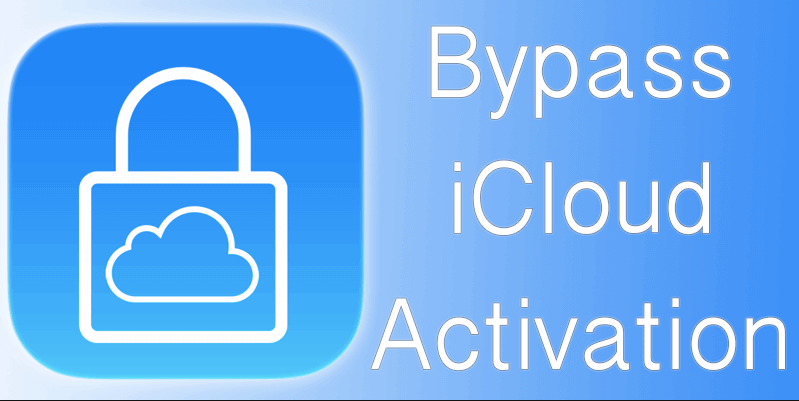
Bir iPhone'daki Aktivasyon Kilidi hata ekranı, cihazla ilişkilendirilmiş bir iCloud hesabı olduğu ve cihazı kullanabilmeniz için bu hesaptan erişmeniz gerektiği anlamına gelir.
Aksi takdirde, iCloud kullanıcı adınız ve parolanız yoksa, iPhone'a serbestçe erişebilmek için etkinleştirme kilidini kaldırmanız gerekir.
İşte nasıl iCloud'u Atla DNS iPhone'unuz:
Artık iPhone'unuzu etkinleştirme kilidi hatası olmadan kullanabilirsiniz. Ancak bu son çare olmayabilir. Bu yöntem, iOS 8 ve 10'da çalışan iPhone'larda kanıtlanmıştır.
Ancak cihazınızın kilidinin tamamen açılacağının garantisi yoktur. Telefonunuzun hala sınırlı işlevleri var, ancak öncekinden daha iyi!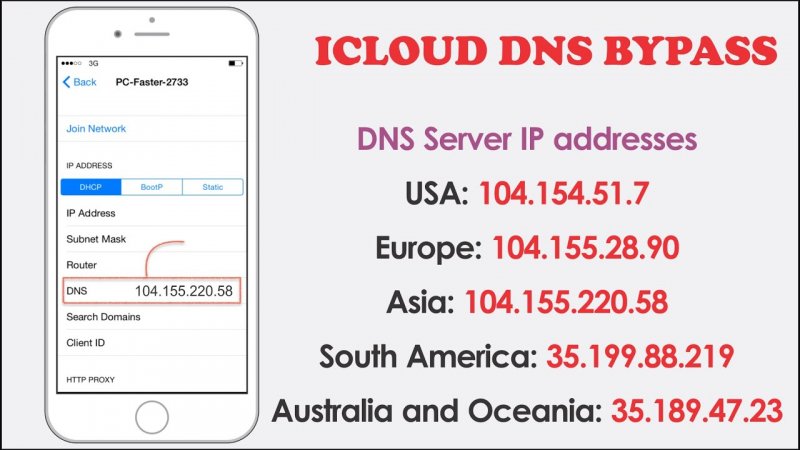
İPhone'unuzdaki etkinleştirme kilidini atlamak için başka bir seçenek de iOS kilit açma yazılımını kullanmaktır. Bu tür programlar, satın alırsanız kilit açma işlemini gerçekleştirir.
Aktivasyon kilidini kaldırmanın birçok yolu vardır ve iCloud bypass DNS'den sonraki popüler seçenek IMEI kilidini açmaktır.
Bunu, tuş takımınızdan *#06# tuşlayarak alabileceğiniz cihazınızın IMEI numarasını alarak gerçekleştirebilirsiniz. Bundan sonra, sizin için kilit açma işlemini yapacak güvenilir bir yazılıma ihtiyacınız var.
İşte seçebileceğiniz en iyi 4 iPhone kilit açma yazılımı:
Ancak, bahsedilen tüm yazılımların fiyatının yanı sıra kilidin açılmasının sonucunu garanti edemeyiz. Kilit açma fiyatı yazılıma göre değişir. Ucuz veya ücretsiz kilit açma hizmeti sunan web siteleriyle uğraşırken dikkatli olmalısınız; yeterince güvenli olmayabilirler.
Sonunda bu yöntemi kullanarak iPhone'un kilidini açtıysanız, şimdi yeni bir iCloud hesabı oluşturabilirsiniz. Artık iPhone'unuzu herhangi bir sınırlama olmaksızın kullanabilirsiniz.
Ne olduğunu yeni öğrendik iCloud'u atla DNS; cihazınızda nasıl yapıldığı ve bilmeniz gereken diğer önemli ayrıntılar.
Bunun dışında, kullanarak bir iPhone'un kilidini nasıl açacağınızı da öğrendiniz. iCloud'u atla DNS böylece aktivasyon kilitli olan telefonunuzu bir şekilde kullanabilirsiniz. DNS atlaması yapmak, iOS cihazınızı kullanmanıza izin verir, ancak daha sonra iPhone'unuzun tüm potansiyelini tam olarak en üst düzeye çıkarabileceğinizi garanti edemez.
Öte yandan, iOS cihazınızın kilidini belirli bir fiyata açmayı teklif eden programlar var. Tek yapmanız gereken cihazınızın IMEI numarasını vermek ve bu programlar aktivasyon kilidini kolayca kaldıracaktır. Bu seçeneği kullanmanın daha güvenli olduğunu iddia ediyorlar, ancak hangi programların gerçekten çalıştığını bilmiyoruz!
Her iki yöntem de aslında yararlıdır; İhtiyaçlarınıza göre hangi yöntemin işe yarayacağını düşündüğünüz tamamen size kalmış. iPhone'unuzda etkinleştirme kilidini gördünüz mü? Belki de işlevlerini tam olarak kullanmak için kilidini açmanız gerekebilir.
Hinterlassen Sie einen Kommentar
Yorumlamak
FoneDog iOS Araç Seti
FoneDog iOS Araçları - iOS cihazınızın en büyük ve etkili çözümlerini sağlar, iOS cihazınızdan oluşan çeşitli sorunları kolayca ve etkili çözmenize yardım eder.
Ücretsiz deneme Ücretsiz denemePopüler makaleler
/
BİLGİLENDİRİCİLANGWEILIG
/
basitKOMPLİZİERT
Vielen Dank! Merhaba, Sie die Wahl:
Excellent
Değerlendirme: 4.8 / 5 (dayalı 72 yorumlar)